Sie möchten eine PDF-Datei mit einem Passwort absichern? Dann befolgen Sie die folgenden Arbeitsschritte zum PDF verschlüsseln.
PDF verschlüsseln auf dem Mac
Öffnen Sie die PDF-Datei mit dem Programm Vorschau (in der Regel funktioniert das per Doppelklick).
Klicken Sie in der Vorschau auf Ablage – Exportieren.
Aktivieren Sie die Option Verschlüsseln.
Tippen Sie ein Passwort ein und wiederholen Sie die Eingabe im Feld Bestätigen.
Falls Sie eine Kopie Ihres PDF verschlüsselt speichern wollen, ändern Sie noch den Dateinamen im Feld Exportieren als (oben im Fenster).
Klicken Sie auf Sichern.
Falls Sie nicht den Dateinamen geändert haben, erscheint jetzt eine Warnung, dass Sie das Original überschreiben.
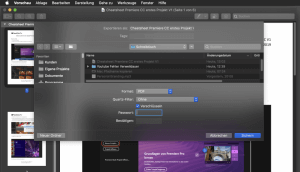
Lesen Sie hier, wie Sie mit der Vorschau Seiten zu einem PDF hinzufügen.
PDF Datei entschlüsselt speichern
Falls Sie das Passwort einer PDF-Datei auf dem Mac wieder entfernen wollen gehen Sie so vor:
Öffnen Sie das verschlüsselte PDF in der Vorschau auf dem Mac.
Geben Sie das Passwort ein.
Wählen Sie Ablage – Exportieren und aktivieren Sie nicht das Kästchen Verschlüsseln.
Speichern Sie die Datei mit Sichern.
Danach ist das Passwort entfernt.
Tipps zum PDF-Datei verschlüsseln
Testen Sie nach dem Verschlüsseln, ob sich die Datei wirklich mit dem von Ihnen verwendeten Passwort öffnen lässt, sofern Sie die Datei verschicken wollen.
Versenden Sie niemals Datei und Passwort in einer Mail. Besser ist es zum Beispiel, die Datei in einer Mail zu versenden und das zugehörige Kennwort in einer zweiten Mail oder per Messenger.